Cikk №1 ellenőrzések és opciókat, javascript
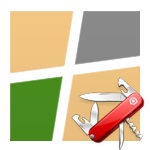
Kezdésként nézzük meg, hogy miért lehet szüksége Yandex.maps. ha tudod használni a Google Maps. Talán a leginkább meggyőző érv a használata kártyák Yandex - jobban támogatja az orosz és a FÁK városokban. Igen, Guglokarty nagyobb területre terjednek szerte a világban, de Oroszországban Yandex jobb.
Tehát elég lírai digressions, átadjuk az ügyben. Ma hogyan lehet csatlakoztatni a kártyát, és konfigurálja az ellenőrzések.
Hívókártyák
Tehát, először el kell menni, és hogy a legfontosabb, hogy működjön együtt a kártyákat. Gyerünk,.
Amikor hívókártya, akkor az megjelenik a blokkon belül megad, ezért először létre kell hoznia a blokk. Ezután csatlakoztassa a könyvtár maga Yandex.Maps megadott kulcs:
Nos, minden világos. Most arra van szükség, hogy a kártya, betette a tartály és konfigurálni. Hívókártyákat a következő:
Most lássuk, hogyan kell hívni a különböző típusú kártya, mivel három beépített kártya típusa:
- „Rendszer” - sematikus ábrázolása tárgyak terület az alapértelmezett; attribútum értékét típus - YMaps.MapType.MAP;
- "Satellite" - műholdas térkép a terület; YMaps.MapType.SATELLITE;
- „Hibrid” - műholdas térkép nevével földrajzi objektum; YMaps.MapType.HYBRID.
Ahhoz, hogy egy hívás kártya beállítása eltér az alapértelmezett típus, meg kell hívni setType () metódus, hogy elmondja neki a megfelelő típusú kártya:
ellenőrzések
Számos típusú ellenőrzés vezetni a kártyát.
- Kapcsoljuk be a kártya típusát: a rendszer, műholdas, hibrid; TypeControl ();
- Eszköztár: elmozdulás térképeket, a zoom és távolság mérését; ToolBar ();
- méretezés elem: minden világos; Nagyítás ();
- áttekintő térkép: A térkép azt mutatja, egy kisebb területen; MiniMap ();
- lépték: lehetővé teszi, hogy becsülni a távolságot a térképen; ScaleLine ();
- Térkép kereső, akkor kereshet a földrajzi jellemzők; SearchControl ();
Külső elemek egyéni vagy előre. Eddig fontolóra épült.
A külső elemek, akkor is meghatározza azok pozícióját a határokat a kártya egység, például, hogy gondoskodjon egy áttekintő térképen a jobb alsó sarokban margó 10 pixel a határ, meg kell írni, valahogy így:
beépített
- elmozdulást; enableDragging () és disableDragging ();
- nagyítás dupla kattintással; enableDblClickZoom () és disableDblClickZoom ();
- masshtabirvoanie egér kerék; enableScrollZoom () és disableScrollZoom ();
- nagyító; enableMagnifier () és disableMagnifier ();
- gyorsbillentyűk ( „+” és „-” a skála és a nyíl «←» «→» kártya mozogni); enableHotKeys () és disableHotKeys ();
- vonal enableRuler () és disableRuler ().
Connection (lekapcsolás) beépített vezérlés zajlik, mint ez:
Egyedi külső ellenőrzés
Nos, te meg. Nézd működő példa:
következtetés
Ebben a cikkben, megtanultuk, hogy hívja a kártyát (más paraméterekkel), és testre megjelenését, hogy megfeleljen az igényeinek (beleértve létre a saját kontroll).
És most néhány hasznos linkek:
Ha bármilyen kérdése vagy észrevétele a cikket, akkor kérje, ne habozzon. Míg újra találkozunk!
Társalapító Vremenno.net. Érdekli az online üzlet, design, a használhatóság és a kliens program. Részt vesz a fejlesztése több internetes projekteket.
Néha azt írta a Twitteren. hanem sokkal inkább a Vremenno.net.